
时间:2021-08-01 14:18:59 来源:www.win10xitong.com 作者:win10
有网友用win10系统的时候遇到过win10显示器旋转180度的问题,不知道大家是不是也遇到过,如果你平时没有经常琢磨系统知识,那这次就可能不知道该如何处理了。那win10显示器旋转180度的问题有办法可以处理吗?当然是可以的,今天小编按照这个步骤就处理好了:1.右键点击桌面空白处,在右键菜单中点击显示设置。2.在打开的系统设置中显示窗口的方向项,点击方向后的下拉,选择需要的翻转,选择后屏幕即会发生翻转就完成了。今天小编就来给大家详细的说一说关于win10显示器旋转180度的操作。
推荐系统下载:笔记本Win10专业版
Win10显示器旋转设置方法:
方法1:
1.右键单击桌面上的空白区域,然后在右键菜单中单击显示设置。
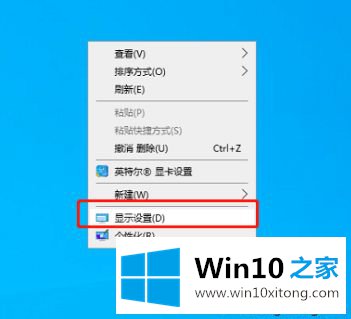
2.在打开的系统设置中显示窗口的方向项,点击方向后的下拉,选择需要的翻转。选择后,屏幕会翻转。
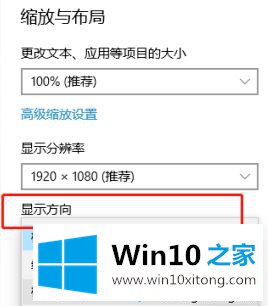
3.选择水平翻转并单击应用后,弹出一个查询对话框:是否要保留这些显示设置,并单击保留更改。
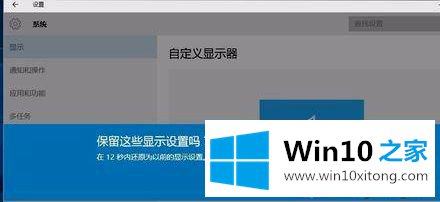
方法2:
1.右键单击系统桌面上的空白区域,然后在右键菜单中单击图形选项-旋转-旋转到0度。
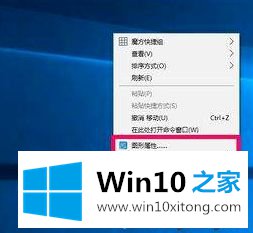
2.点击并旋转到0度后,显示屏恢复正常。如果需要翻转,请选择另一个角度。

以上是win10显示器旋转设置方法。需要设置的用户可以按照以上步骤操作,希望对大家有帮助。
这样操作就可以解决win10显示器旋转180度的问题了,小编今天非常感谢各位对本站的支持,谢谢。